增霸卡是一種針對局域網內計算機進行維護的專用插卡,集網絡安裝、數據恢復和增量更新功能于一體,是廣大機房管理者的得力助手。如果沒有安裝驅動的朋友可以通過KKX為你分享的驅動來進行安裝,完成安裝即可正常使用增霸卡!
惠普增霸卡主要作用
對應個人,你就把他當一塊還原卡。(重啟還原,每天還原,定期還原)
對應教室,機房,他可以把第一臺機器的內容克隆給其他機器,速度還可以。
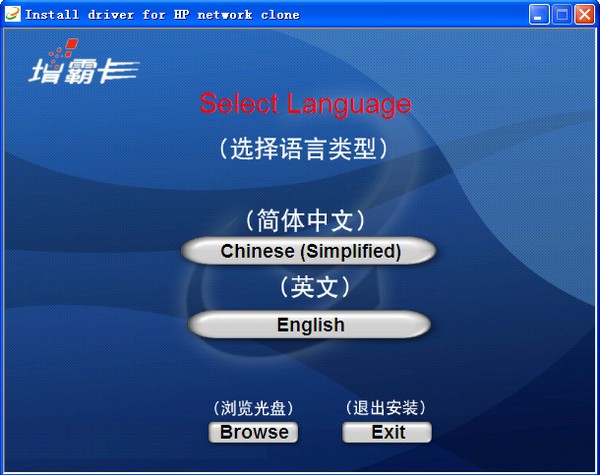
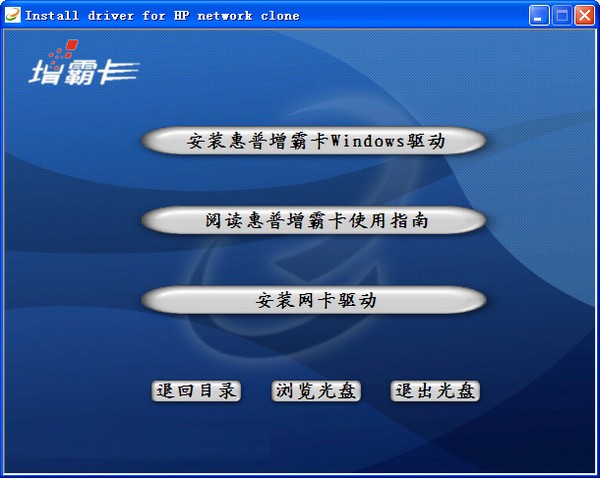
文件說明
Setup.exe Windows 2000/XP/2003/Vista/Win7 的保護卡驅動程序
;floppy.exe 軟盤安裝鏡像文件(請先自解壓到軟盤上面)
\upd\*.pkg Windows上層的底層驅動升級包
\upd\Install.exe U盤安裝文件(注意,一定要和*.pkg一起拷貝到U盤上)
常見問題
1、計算機自檢后,如未出現增霸卡第一次安裝界面,怎么辦?
答:(1)進 BIOS設置,將 First BOOT改為 LAN/Network、Restore card引導;(2)針對軟件(BIOS)版本,請到CMOS設置中查看是否LAN BOOTROM是否打開(3):(針對硬卡版本)查看BIOS設備列表和看是否有找到我們的網卡設備,如果沒有請更換插槽或者重新插入增霸卡;(4)在增霸卡顯示Press [Ctrl+H] to setup Network Receiver...提示時,按F4鍵,選擇不同的硬件啟動模式(默認啟動模式是0,可以更改為1/2/3)
2、為什么第一次安裝時,點開始安裝后,不能進行驅動安裝?
答:(1)、驅動盤錯誤,請確認光驅中插入了正確的驅動盤;
(2)、重新啟動一次,重新做一次安裝流程
(3)、光驅未找到,請到CMOS設置的界面中去看是否BIOS已經偵測到了光驅
(4)、將BIOS設置中的啟動順序設置為CDROM為第一引導,在開始安裝界面上按組合鍵Ctrl+B從光盤引導安裝;
(5)、可以更改CMOS中的光驅模式,最佳設置時Compatible(兼容)模式
(6)、更換不同品牌型號的光驅
(7)、采用軟盤安裝(在每一張光盤驅動盤上都有一個Floppy.exe可以用來制造軟盤安裝盤的文件)
(8)、采用U盤安裝方案:將光盤的UPD目錄下的INSTALL.EXE和image.pkg拷貝到一個可以引導到DOS下的U盤上,從該U盤引導到DOS下,運行INSTALL.EXE即可安裝;
3、為什么不能對磁盤分區的大小設置做改動?
答:由于修改分區大小會破壞增霸卡對已有系統的保護,所以一旦安裝好增霸卡底層驅動,將不能對分區大小進行改動。
4、增霸卡能支持多少引導系統,并能支持到多少分區?
答:目前增霸卡標準版能支持到20個操作系統,每個操作系統最多支持10個分區(包括共享分區),最多能支持64個分區。
5、在做分區劃分時,暫存區怎么劃分?設置多少合適?
答:在分區時,設置了系統分區后,暫存區欄會自動開啟,默認狀態下是2000M,我們可手動調整。一般我們推薦暫存區的空間大小為對應的所有保護分區容量的5~10%,根據系統要安裝的軟件和用途來適當設置。建議Vista/Windows7系統的暫存區要至少大于2G;
6、增霸卡windows驅動在何時安裝合適?
答:安裝完系統后,安裝好計算機硬件驅動和應用軟件后,填寫好系統IP,計算機名,工作組,以及網關和子網掩碼,DNS;再安裝增霸卡windows驅動。此驅動一旦安裝后,系統將會以此時的系統作為還原基準點。
7、安裝增霸卡windows驅動時提示資料分區未格式化,重啟動后為不保護狀態?
答:安裝增霸卡windows驅動是在所有安裝操作及磁盤設定完成后再執行,故要先格式化后再安裝。如上情況,用戶只需要將資料盤格式化后,重啟計算機即可正常。
8、備份復原型安裝的操作系統,需要安裝增霸卡windows驅動嗎?
答:不用。
9、使用自動修改IP時,為什么設置好了發送端計算機名和IP地址,但發送端的IP和計算機名卻沒更改過來?
答:自動修改IP功能是不對發送端進行更改操作。我們在底層設置發送端的IP和計算機名,只是為了方便對客戶端自動修改,以此設置做為起點而已,這也是增霸卡對用戶的人性化設計。
10、機房做好后,在后期的維護中,任何一臺計算機都可做發射端嗎?
答:可以。
11、安裝Vista和Win7時,的注意事項有哪些?
答:在安裝Vista和Win7時,請按照以下說明進行:
A、在安裝底層驅動時要注意:建議將Vista/Win7系統分區要大于20G,暫存區要大于2G
B、在安裝上層驅動前應進行的設置和操作有:
(1)格式化未格式化的分區;
(2)進入控制面板——〉系統和維護——〉電源選項——選擇高性能;
(3)控制面板——〉用戶帳戶和家庭安全——〉用戶帳戶——〉打開或關閉“用戶帳戶控制”——〉將使用用戶帳戶控制(UAC)幫助保護您的計算機去掉(對于Win 7將UAC設為“從不通知”);
(4)計算機(我的電腦)——〉點擊右鍵——〉屬性——〉系統保護——〉高級——〉性能設置——〉高級——〉虛擬內存更改——〉計入虛擬內存設置窗口——〉將頁面文件放在非保護分區;
C、建議關閉Vista/Win7系統自帶的“系統還原”功能.
D、注意,Windows Vista/Win7機器名不能設為全部為數字
12、增霸卡分區屬性修改有哪些的規則?需要注意什么事項?
答:
A. A屬性分區可以修改為C/P/S屬性分區,在改為C/P/S之后,以后分區修改還支持修改回A屬性.(注意:當A屬性的分區改變為其它的分區再改回來的時候,需要重新安裝Windows上層驅動才能繼續保護)
B. B屬性分區可以修改為A/C/P/S屬性分區,在改為A/C/P/S之后,以后分區修改還支持修改回A屬性.(注意:當B屬性的分區改變為其它的分區再改回來的時候,需要重新做Ctrl+B才能支持還原)
C. C屬性分區可以修改為P/S屬性分區
D. P屬性分區可以修改為C/S屬性分區
E. S屬性分區可以修改為P/C屬性分區
13、為什么DX2355機器安裝驅動后報告“網絡初始化錯誤,請正確配置網卡”?
答:
A、請確認BIOS設置中以下項目為“Enabled”狀態:(1)Onboard LAN,(2)Onboard LAN Boot ROM,(3)Network Clone Control;
B、請確認網卡接口安裝有和交換機聯通的網線;
14、啟動過程出現中Press [Ctrl+H] to setup Network Receiver (08/15/2008)有何作用?
答:主要用于用戶的底層驅動出現問題的時候,通過這個功能來修復。此功能只用于傳輸底層驅動。
以上便是KK為大家分享的增霸卡驅動,里面包含了詳細的使用方法,希望可以幫到大家!

 惠普增霸卡驅動 v2.0官方版22.4M
惠普增霸卡驅動 v2.0官方版22.4M